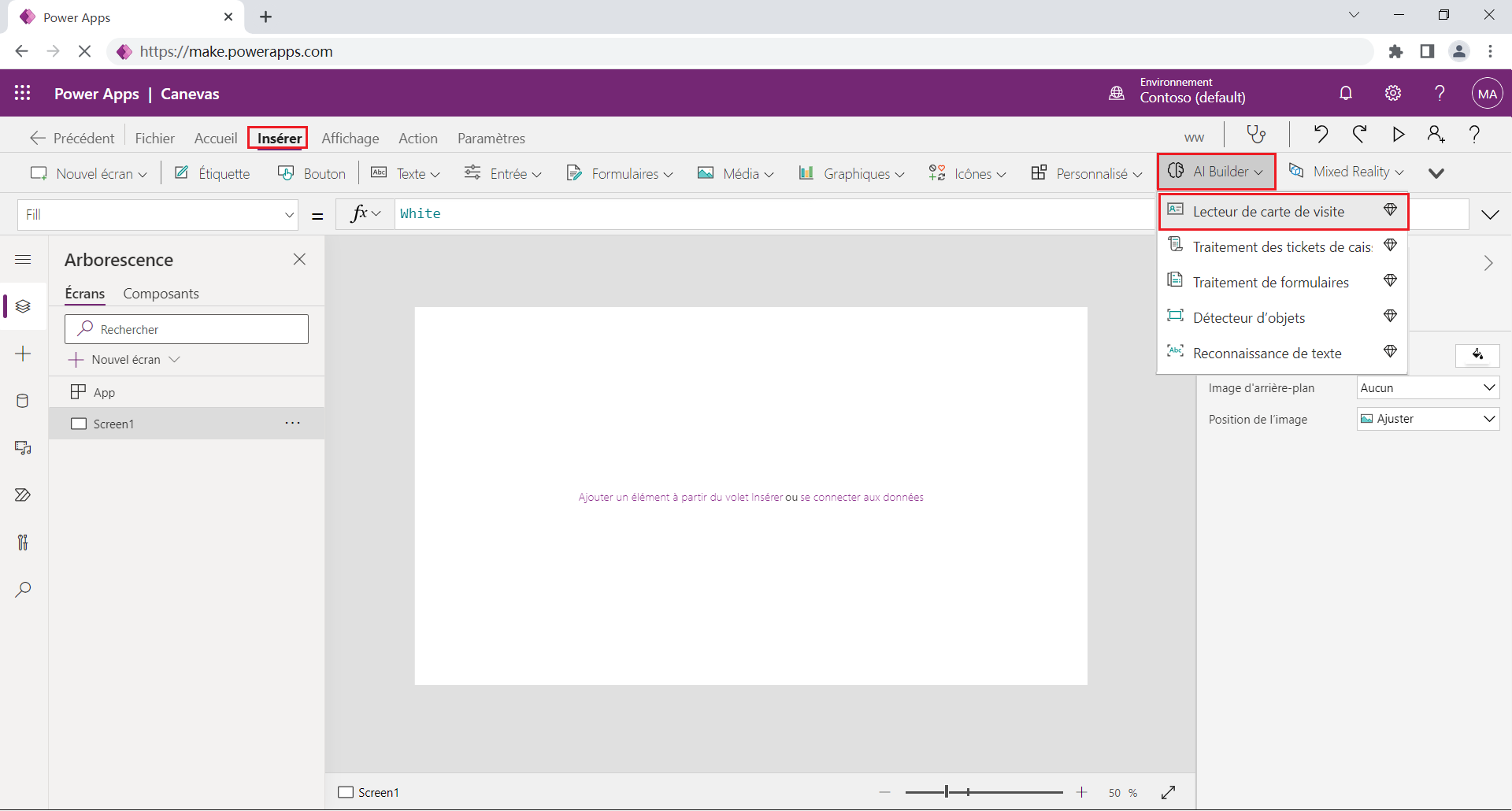Ajouter un composant de modèle prédéfini à une application canevas
En plus d’ajouter des composants de modèle prédéfinis aux applications pilotées par modèle, vous pouvez inclure ces composants dans une application canevas. Dans cette unité, vous allez ajouter le composant Lecteur de carte de visite à une application canevas à partir de Power Apps.
Ajouter le lecteur de carte de visite
Pour ajouter le composant de lecteur de carte de visite à une application canevas, procédez comme suit :
Dans le menu supérieur d’un écran sélectionné dans le studio d’application canevas, sélectionnez l’onglet Insérer.
Dans le groupe AI Builder, sélectionnez Lecteur de carte de visite.
Configurer le lecteur de carte de visite
Après avoir sélectionné le composant de lecteur de carte de visite que vous souhaitez ajouter à l’écran, vous devez capturer les résultats du lecteur : Pour capturer ces résultats, vous devez configurer des champs d’entrée sur un formulaire ou configurer des étiquettes à l’écran, puis les lier aux valeurs du lecteur de carte de visite.
La vidéo suivante illustre les étapes de configuration à l’aide d’un formulaire avec une table Microsoft Dataverse qui capture les informations sur un enregistrement de contact.
Vous avez maintenant appris à ajouter un composant de modèle prédéfini à une application canevas. Ensuite, vous allez découvrir comment en ajouter un personnalisé.